win7修改计算机名的方法 win7如何更改计算机名
更新时间:2022-12-16 09:33:56作者:qiaoyun
每台电脑都有一个计算机名,这个相当于一个名字,方便在共享或者进行一些其他操作的时候方便被找到,但是有些win7系统用户可能不喜欢默认的计算机名,就想要对其进行更改,却不知道如何操作,为此,这就给大家讲解一下win7修改计算机名的方法。
操作方法:
1、选择“属性”命令 在Win 7桌面上右击”计算机“图标,在弹出的快捷菜单中选择”属性“命令。如下图所示。
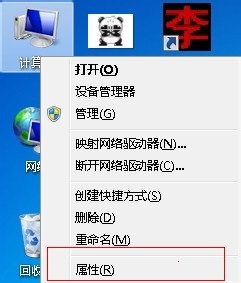
2、单击”更改设置“链接 打开”系统“窗口,单击”更改设置“链接,如下图所示。
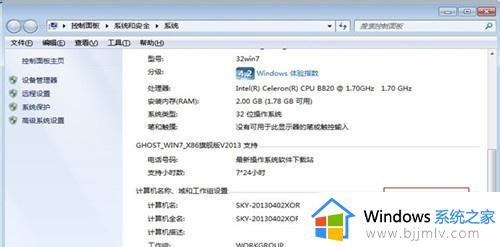
3、单击”更改“按钮 弹出”系统属性“对话框,选择”计算机名“选项卡。然后单击”更改“按钮,如下图所示。
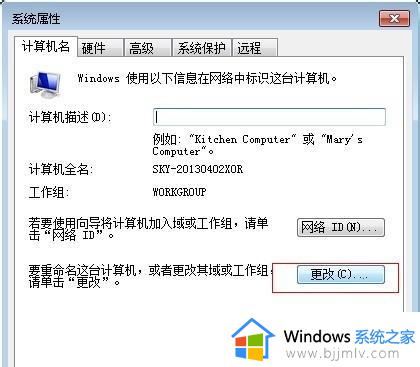
4、更改计算机名 弹出”计算机名/或更改“对话框,在”计算机名“文本中输入新的名称。单击”确定“按钮,如下图所示。
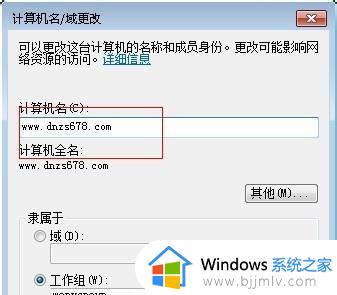
关于win7如何更改计算机名的详细方法就给大家介绍到这里了,如果你也想修改的话,那就按照上面的方法来操作即可。
win7修改计算机名的方法 win7如何更改计算机名相关教程
- win7更改计算机名怎么操作 win10如何修改计算机名
- win7更改计算机名称如何操作 win7计算机名称在哪里更改
- win7怎么修改计算机名 win7重命名计算机名怎么操作
- win7改不了计算机名称怎么办 win7计算机名称修改失败如何解决
- win7计算机名称怎么看 win7查看计算机名称方法
- win7计算机用户名无法修改怎么办 win7电脑用户名无法修改解决方法
- win7查找网络计算机步骤 win7如何查找网络上的计算机
- win7启动修复无法自动修复此计算机怎么回事 win7电脑启动修复无法自动修复此计算机如何解决
- win7此更新不适合你的计算机如何解决 win7此更新不适用于你的计算机怎么办
- win7的计算机图标怎么添加 win7电脑计算机图标添加教程
- win7系统如何设置开机问候语 win7电脑怎么设置开机问候语
- windows 7怎么升级为windows 11 win7如何升级到windows11系统
- 惠普电脑win10改win7 bios设置方法 hp电脑win10改win7怎么设置bios
- 惠普打印机win7驱动安装教程 win7惠普打印机驱动怎么安装
- 华为手机投屏到电脑win7的方法 华为手机怎么投屏到win7系统电脑上
- win7如何设置每天定时关机 win7设置每天定时关机命令方法
热门推荐
win7系统教程推荐
- 1 windows 7怎么升级为windows 11 win7如何升级到windows11系统
- 2 华为手机投屏到电脑win7的方法 华为手机怎么投屏到win7系统电脑上
- 3 win7如何更改文件类型 win7怎样更改文件类型
- 4 红色警戒win7黑屏怎么解决 win7红警进去黑屏的解决办法
- 5 win7如何查看剪贴板全部记录 win7怎么看剪贴板历史记录
- 6 win7开机蓝屏0x0000005a怎么办 win7蓝屏0x000000a5的解决方法
- 7 win7 msvcr110.dll丢失的解决方法 win7 msvcr110.dll丢失怎样修复
- 8 0x000003e3解决共享打印机win7的步骤 win7打印机共享错误0x000003e如何解决
- 9 win7没网如何安装网卡驱动 win7没有网络怎么安装网卡驱动
- 10 电脑怎么设置自动保存文件win7 win7电脑设置自动保存文档的方法
win7系统推荐
- 1 雨林木风ghost win7 64位优化稳定版下载v2024.07
- 2 惠普笔记本ghost win7 64位最新纯净版下载v2024.07
- 3 深度技术ghost win7 32位稳定精简版下载v2024.07
- 4 深度技术ghost win7 64位装机纯净版下载v2024.07
- 5 电脑公司ghost win7 64位中文专业版下载v2024.07
- 6 大地系统ghost win7 32位全新快速安装版下载v2024.07
- 7 电脑公司ghost win7 64位全新旗舰版下载v2024.07
- 8 雨林木风ghost win7 64位官网专业版下载v2024.06
- 9 深度技术ghost win7 32位万能纯净版下载v2024.06
- 10 联想笔记本ghost win7 32位永久免激活版下载v2024.06